Zum Öffnen des Support Agent Dashboard klicken Sie im Personal Portal™ auf -> “Support Agent Dashboard™“. Dieser Punkt wird nur für Benutzer mit dem Recht ‚Support Agent’ angezeigt.
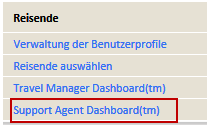
Jeder Support Agent hat hier das Recht im Support Agent Dashboard™, bestehende Buchungen anzusehen, zu ändern und zu stornieren oder eine neue Buchung zu generieren, für alle Systeme und alle Reisende des Kunden.
Das Support Agent Dashboard™ besteht aus drei Bereichen:
Virtual View™ zeigt den Aufenthaltsort der Reisenden am aktuellen Tag. Der Aufenthaltsort des Reisenden ist mit einem Symbol gekennzeichnet und ein Fenster zeigt den Namen des Reisenden und die Buchungsdetails an.
Diese Funktionalität gibt einen schnellen Überblick über den Aufenthaltsort der Reisenden und ermöglicht z. B. schnelle Handlung bei Krisensituationen in bestimmten Ländern oder Städten. Die Navigation der Karte ist wie bei den Hotelkarten und der Benutzer kann sehr einfach die Größe des Kartenausschnittes vergrößern oder verkleinern (zoomen). Virtual View™ ist standardmäßig im Support Agent Dashboard™ zugeklappt und kann bei Auswahl angezeigt werden.

Der Bereich Erweiterte Suche ermöglicht dem Benutzer bestimmte Suchkriterien einzugeben.
Dieser Bereich unterteilt sich in drei Segmente:
Nach Eingabe von Informationen in die Suchfelder, werden alle Buchungen, die den Suchkriterien entsprechen in der Kalenderfunktion angezeigt.
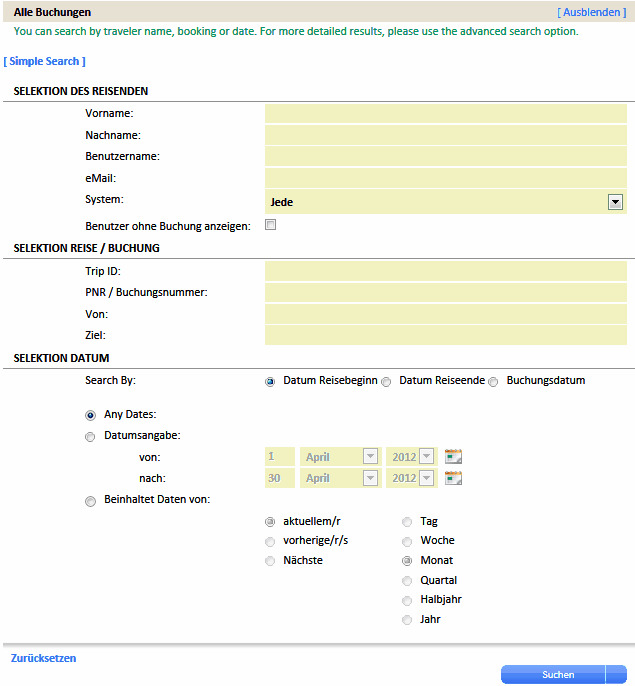
Der Bereich „Selektion Reisende“ beinhaltet Suchfelder wie z. B. Vorname, Nachname und e-Mail Adresse. Zudem kann ein PIN für jeden Benutzer eingegeben werden, anstelle von Benutzername und Passwort.
Mit der Auswahl der Checkbox ‘Benutzer ohne Buchung anzeigen‘ werden nur Reisende ohne aktive Buchungen in der Kalenderfunktion angezeigt.
Es gibt außerdem eine Drop Down Liste, in der alle unter dem geöffneten System angelegten Subsysteme zur Auswahl stehen.
Bitte beachten Sie, dass der Support Agent Zugangsrechte als Travel Arranger auf allen Sub-Systemen haben sollte, um diese im Support Agent Dashboard™ auswählen zu können.
Ein Support Agent hat alle Rechte eines ‚Travel Arranger für alle Reisende’ jedoch ohne Zugang zum Travel Arranger Dashboard™.
Bitte beachten Sie, dass ein Benutzer nie das Support Agent Dashboard™ und das Travel Arranger Dashboard™ gleichzeitig geöffnet haben sollte.
Auf dem System, in dem der Benutzer Support Agent ist, empfiehlt sich daher die Nutzung des Benutzerrechtes‚ Travel Arranger (ohne TAD)’.
Ein ‘Travel Arranger (ohne TAD)’ agiert als Travel Arranger für alle Reisende, aber hat keinen Zugang zum Travel Arranger Dashboard™.
Im Bereich Selektion Reise/Buchung kann der Support Agent die Trip ID, die Bestätigungsnummer (PNR / Buchungsnummer), den Abreiseort und die Destination als Suchkriterium eingeben.
Der letzte Bereich enthält Suchkriterien bezüglich des Datums. Es kann ausgewählt werden, ob sich die eingegebenen Daten auf den Reisebeginn, Reiseende oder das Buchungsdatum beziehen. Der Support Agent kann zwischen drei Optionen zur Spezifikation des Datums wählen: beliebig, ausgewählte Zeitspanne (z. B. dieser Monat oder letzte Woche) oder genaue Daten.
Am Ende des Erweiterte Suche Bereichs können die Eingaben mit Auswahl von ‘Zurücksetzen’ gelöscht werden oder mit ‚Suchen’ die Suche gestartet werden.
Sobald die Suche beendet wurde, zeigt die Kalenderfunktion alle Buchungen an, die den eingegebenen Suchkriterien entsprechen. Aktive Buchungen werden im Kalender als Symbole angezeigt, die angeben, um welchen Buchungstyp es sich handelt. Bewegt man die Maus über eine aktive Buchung, öffnet sich ein Fenster, in dem die Buchungsinformationen angezeigt werden. Zwei Buttons am Ende dieser Information ermöglichen es, dem Support Agent die Buchung aufzurufen oder den Reiseplan zu versenden.
Mit Auswahl von ‘Buchung anzeigen’ öffnet sich die Seite Buchungs-Übersicht. Auf dieser Seite hat der Support Agent nun die Möglichkeit die Buchung zu ändern oder zu stornieren.
Standardmäßig zeigt die Kalenderfunktion keinen Reisenden, wenn das Support Agent Dashboard™ aufgerufen wird. Bei Eingabe eines bestimmten Reisenden im entsprechenden Suchfeld im Bereich ‘Advanced Search’, zeigt die Kalenderfunktion die Buchungen dieses Reisenden an. Im Gegensatz zur Anzeige im Travel Arranger Dashboard™ werden hier die nächsten 28 Tage dargestellt.
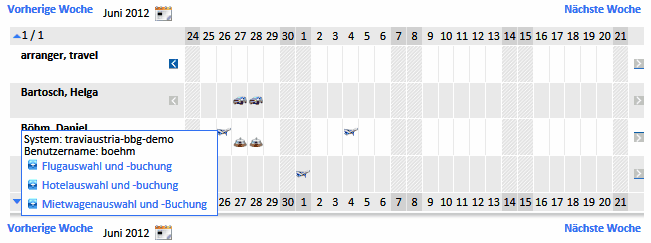
Aktive Buchungen werden im Kalender als Symbole angezeigt, die angeben, um welchen Buchungstyp es sich handelt. Bewegt man die Maus über eine aktive Buchung, öffnet sich ein Fenster, in dem die Buchungsinformationen angezeigt werden. Dieser Link ermöglicht es, dem Support Agent die Buchung aufzurufen oder den Reiseplan zu versenden.
Mit Auswahl von ‘Buchung anzeigen’ öffnet sich die Seite Buchungs-Übersicht. Auf dieser Seite hat der Support Agent nun die Möglichkeit die Buchung zu ändern oder zu stornieren.
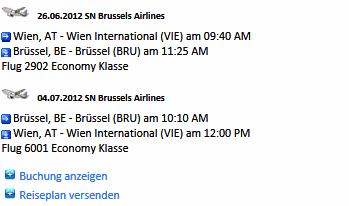
Änderung von bestehenden Buchungen
Buchung anzeigen: Der Workflow um eine Buchung zu ändern folgt dem bekannten Ablauf.
Nach erfolgreicher Änderung oder Stornierung der Buchung wird der Support Agent zurück auf das Support Agent Dashboard™ geleitet.
Wählt der Support Agent ‘Reiseplan versenden’ öffnet sich ein neues Fenster. Die e-Mail Adresse des Empfängers sowie eine kurze Nachricht können eingegeben werden. Mit der Aktivierung der Checkbox ‘Kopie an mich selbst:’ erhält der Support Agent, der den Reiseplan verschickt, ebenfalls eine Kopie. Das Fenster schließt sich automatisch, wenn der Reiseplan über ´‘Senden’ verschickt wird.
Neue Buchungen
Der Support Agent kann außerdem neue Buchungen für alle Reisenden des Kunden tätigen. Bei der Suche nach dem Reisenden über das entsprechende Suchfeld im Bereich Erweiterte Suche zeigt die Kalenderfunktion nur diesen Reisenden an.
Bitte beachten Sie, dass die Checkbox ‘Benutzer ohne Buchung anzeigen‘ aktiviert muss, wenn Sie nach einem Reisenden ohne aktive Buchung suchen. Wenn Sie die Maus über den Namen des Reisenden bewegen, öffnet sich ein Menü, über das Sie sofort mit einer neuen Buchung für alle im System aktivierten Buchungsarten beginnen können.